
Mover, redimensionar e girar um gráfico no Keynote do Mac
Mover um gráfico
Clique no gráfico para selecioná-lo e arraste-o a partir do centro para movê-lo (não arraste os quadrados brancos na borda).
Enquanto arrasta, guias de alinhamento amarelas lhe ajudam a posicionar o gráfico em relação a outros objetos no slide.
Caso não veja as guias de alinhamento, você pode ativá-las. Escolha Keynote > Ajustes (no menu do Keynote na parte superior da tela). Clique em Réguas, na parte superior da janela de ajustes e selecione as guias que deseja exibir.
Redimensionar um gráfico
Clique no gráfico para selecioná-lo.
Execute uma das seguintes ações:
Para alterar a profundidade ou a largura do gráfico: arraste um quadrado branco no meio da borda superior ou inferior do gráfico para alterar a profundidade; arraste um quadrado branco no meio da borda direita ou esquerda para alterar a largura.
Para redimensionar ambas as dimensões simultaneamente: arraste um quadrado branco em um canto do gráfico. Para manter as proporções do gráfico, pressione Shift + arrastar o quadrado.
Para definir um tamanho específico para o gráfico: na barra lateral Formatar
 , clique em Organizar. Na seção Tamanho da barra lateral, digite valores nos campos Largura e Altura ou clique nas setas ao lado dos campos para definir dimensões específicas.
, clique em Organizar. Na seção Tamanho da barra lateral, digite valores nos campos Largura e Altura ou clique nas setas ao lado dos campos para definir dimensões específicas.
Girar um gráfico 3D, de radar, pizza ou donut
É possível girar um gráfico 3D, de radar, pizza ou donut para ajustar seu ângulo e orientação. Talvez você deseje enfatizar alguns dados, posicionando determinados dados na parte superior ou inferior do gráfico, por exemplo.
Girar um gráfico 3D: clique no gráfico e arraste
 .
.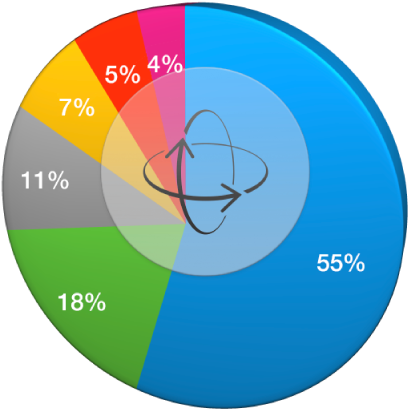
Girar um gráfico de radar: Clique no gráfico e, na barra lateral Formatar
 , clique na aba Gráfico. Na seção Gráfico de Radar, arraste a roda perto do Ângulo de Rotação ou insira um valor em graus no campo adjacente para especificar o ângulo de giro desejado para o gráfico.
, clique na aba Gráfico. Na seção Gráfico de Radar, arraste a roda perto do Ângulo de Rotação ou insira um valor em graus no campo adjacente para especificar o ângulo de giro desejado para o gráfico.Girar um gráfico de pizza: clique no gráfico e, na barra lateral Formatar
 , clique na aba Fatias. Arraste a roda perto do Ângulo de Rotação ou insira um valor em graus no campo adjacente para especificar o ângulo de giro desejado para o gráfico.
, clique na aba Fatias. Arraste a roda perto do Ângulo de Rotação ou insira um valor em graus no campo adjacente para especificar o ângulo de giro desejado para o gráfico.Girar um gráfico de donut: clique no gráfico e, na barra lateral Formatar
 , clique na aba Segmentos. Arraste a roda perto do Ângulo de Rotação ou insira um valor em graus no campo adjacente para especificar o ângulo de giro desejado para o gráfico.
, clique na aba Segmentos. Arraste a roda perto do Ângulo de Rotação ou insira um valor em graus no campo adjacente para especificar o ângulo de giro desejado para o gráfico.
Se o gráfico 3D não tiver um controle de rotação, ele pode estar bloqueado. Para girar o gráfico, é preciso desbloqueá-lo primeiro.